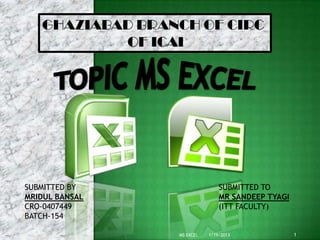
Ittcoachingpresentation 130119130847-phpapp02
- 1. GHAZIABAD BRANCH OF CIRC OF ICAI 1/19/2013 1MS EXCEL SUBMITTED TO MR SANDEEP TYAGI (ITT FACULTY) SUBMITTED BY MRIDUL BANSAL CRO-0407449 BATCH-154
- 2. INDEX INTRODUCTION TO EXCEL…………………………………... OVERVIEW OF EXCEL…………………………………………... OFFICE BUTTON……………………………………….......... RIBBONS………………………………………………………………. WORKING WITH CELLS…………………………………….... FORMATTING TEXT……………………………………………... CONDITIONAL FORMATTING……………………………..... TO INSERT ROWS & COLUMNS………………………….... EDITING – FILL………………………………………………………. SORTING…………………………………………………………..... CELL REFERENCING……………………………………........ FUNCTIONS……………………………………………………..….. FUNCTION AUDITING…………………………………………... SHORTCUT KEYS……………………………………….......... 3 4 5 6 7-8 9-11 12-13 14 15 16 17-19 20-26 27 28-30 1/19/2013 2MS EXCEL
- 3. INTRODUCTION TO MS-EXCEL Excel is a computer program used to create electronic spreadsheets. Within excel user can organize data ,create chart and perform calculations. Excel is a convenient program because it allow user to create large spreadsheets, reference information, and it allows for better storage of information. Excels operates like other Microsoft(MS) office programs and has many of the same functions and shortcuts of other MS programs. 1/19/2013 3MS EXCEL
- 4. OVERVIEW OF EXCEL Microsoft excel consists of workbooks. Within each workbook, there is an infinite number of worksheets. Each worksheet contains Columns and Rows. Where a column and a row intersect is called a cell. For e.g. cell D5 is located where column D and row 5 meet. The tabs at the bottom of the screen represent different worksheets within a workbook. You can use the scrolling buttons on the left to bring other worksheets into view. 1/19/2013 4MS EXCEL
- 5. OFFICE BUTTON CONTAINS.. NEW-TO OPEN NEW WORKBOOK. (CTRL+N) OPEN-TO OPEN EXISTING DOCUMENT (CTRL+O) SAVE-TO SAVE A DOCUMENT. (CTRL+S) SAVE AS-TO SAVE COPY DOCUMENT. (F12) PRINT-TO PRINT A DOCUMENT. (CTRL+P) PREPARE-TO PREPARE DOCUMENT FOR DISTRIBUTION. SEND-TO SEND A COPY OF DOCUMENT TO OTHER PEOPLE. PUBLISH-TO DISTRIBUTE DOCUMENT TO OTHER PEOPLE. CLOSE-TO CLOSE A DOCUMENT (CTRL+W). 1/19/2013 5MS EXCEL
- 6. TABS:THERE ARE SEVEN TABS ACROSS THE TOP OF THE EXCEL WINDOW. GROUPS: GROUPS ARE SETS OF RELATED COMMANDS,DISPLAYED ON TABS. COMMANDS: A COMMAND IS A BUTTON,A MENU OR A BOX WHERE YOU ENTER INFORMATION. 1 2 3 THE THREE PARTS OF THE RIBBON ARER I B B O N S TABS GROUPS COMMANDS 1/19/2013 6MS EXCEL
- 7. WORKING WITH CELLS TO COPY AND PASTE CONTENTS: Select the cell or cells you wish to copy. Click the Copy command in the Clipboard group on the Home tab. Select the cell or cells where you want to paste the information. Click the Paste command. The copied information will now appear in the new cells. 1/19/2013 7MS EXCEL
- 8. WORKING WITH CELLS To Cut and Paste Cell Contents: Select the cell or cells you wish to cut. Click the Cut command in the Clipboard group on the Home tab. Select the cell or cells where you want to paste the information. Click the Paste command. The cut information will be removed and now appear in the new cells. 1/19/2013 8MS EXCEL
- 9. FORMATTING TEXT TO FORMAT TEXT IN BOLD, ITALICS OR UNDERLINE: Left-click a cell to select it or drag your cursor over the text in the formula bar to select it. Click the Bold, Italics or underline command. TO CHANGE THE FONT STYLE: Select the cell or cells you want to format. Left-click the drop-down arrow next to the Font Style box on the Home tab. Select a font style from the list. 1/19/2013 9MS EXCEL
- 10. FORMATTING TEXT TO CHANGE THE FONT SIZE: Select the cell or cells you want to format. Left-click the drop-down arrow next to the Font Size box on the Home tab. Select a font size from the list. TO ADD A BORDER: Select the cell or cells you want to format. Click the drop-down arrow next to the Borders command on the Home tab. A menu will appear with border options. 1/19/2013 10MS EXCEL
- 11. FORMATTING TEXT TO CHANGE THE TEXT COLOUR: Select the cell or cells you want to format. Left-click the drop-down arrow next to the Text Color command. A color palette will appear. Select a color from the palette. TO ADD A FILL COLOUR: Select the cell or cells you want to format. Click the Fill command. A color palette will appear. Select a color from the palette. 1/19/2013 11MS EXCEL
- 12. CONDITIONAL FORMATTING TO APPLY CONDITIONAL FORMATTING: Select the cells you would like to format. Select the Home tab. Locate the Styles group. Click the Conditional Formatting command. A menu will appear with your formatting options. TO REMOVE CONDITIONAL FORMATTING: Click the Conditional Formatting command. Select Clear Rules. Choose to clear rules from the entire worksheet or the selected cells. 1/19/2013 12MS EXCEL
- 13. CONDITIONAL FORMATTING TO MANAGE CONDITIONAL FORMATTING: Click the Conditional Formatting command. Select Manage Rules from the menu. The Conditional Formatting Rules Manager dialog box will appear. From here you can edit a rule, delete a rule, or change the order of rules. TO APPLY NEW FORMATTING: Click the Conditional Formatting command. Select New Rules from the menu. There are different rules, you can apply these rules to differentiate particular cell. 1/19/2013 13MS EXCEL
- 14. TO INSERT ROWS & COLOUMS TO INSERT ROWS: Select the row below where you want the new row to appear. Click the Insert command in the Cells group on the Home tab. The row will appear. To Insert Columns: Select the column to the right of where you want the column to appear. Click the Insert command in the Cells group on the Home tab. The column will appear. NOTE: 1. The new row always appears above the selected row. 2. The new column always appears to the left of the selected column. 1/19/2013 14MS EXCEL
- 15. 1/19/2013MS EXCEL 15 EDITING- FILL IN THE LOWER RIGHT HAND CORNER OF THE ACTIVE CELL IS EXCEL’S “FILL HANDLE”.WHEN YOU HOLD YOUR MOUSE OVER THE TOP OF IT, YOUR CURSOR WILL TURN TO A CROSSHAIR. IF YOU HAVE JUST ONE CELL SELECTED, IF YOU CLICK AND DRAG TO FILL DOWN A COLUMN OR ACROSS A ROW, IT WILL COPY THAT NUMBER OR TEXT TO EACH OF THE OTHER CELLS. IF YOU HAVE TWO CELLS SELECTED, EXCEL WILL FILL IN A SERIES. IT WILL COMPLETE THE PATTERN.FOR EXAMPLE,IF YOU PUT 4 AND 8 IN TWO CELLS SELECT THEM,CLICK AND DRAG THE FILL HANDLE ,EXCEL WILL CONTINUE THE PATTERN WITH 12,16,20.ETC. EXCEL CAN ALSO AUTO- FILL SERIES OF DATES, TIMES, DAYS OF THE WEEK, MONTHS.
- 16. SORTING TO SORT IN ALPHABETICAL ORDER: Select a cell in the column you want to sort (In this example, we choose a cell in column Q). Click the Sort & Filter command in the Editing group on the Home tab. Select Sort A to Z. Now the information in the Category column is organized in alphabetical order. TO SORT FROM SMALLEST TO LARGEST: Select a cell in the column you want to sort (In this example, we choose a cell in column Q). Click the Sort & Filter command in the Editing group on the Home tab. Select From Smallest to Largest. Now the information is organized from the smallest to largest amount. 1/19/2013 16MS EXCEL
- 17. CELL REFERENCING A RELATIVE CELL REFERENCE AS (A1) IS BASED ON THE RELATIVE POSITION OF THE CELL. IF THE POSITION OF THE CELL THAT CONTAINS THE REFERENCE CHANGES, THE REFERENCE ITSELF IS CHANGED. IN CELL (C1) SUM FUNCTION IS USED. THEN FUNCTION FROM CELL (C1) IS COPY TO CELL (D3). WHEN THE POSITION OF THE CELL IS CHANGED FROM (C1) TO (D3),THEN THE REFERENCE IS ALSO CHANGED FROM (A1,B1) TO (B3,C3). 1/19/2013 17MS EXCEL
- 18. CELL REFERENCING AN ABSOLUTE CELL REFERENCE AS ($A$1) ALWAYS REFERS TO A CELL IN A SPECIFIC LOCATION. IF THE POSITION OF THE CELL THAT CONTAINS THE FORMULA CHANGES, THE ABSOLUTE REFERENCE REMAINS THE SAME. IN CELL (C1) SUM FUNCTION IS USED. THEN FUNCTION FROM CELL (C1) IS COPY TO CELL (D3). WHEN THE POSITION OF THE CELL IS CHANGED FROM (C1) TO (D3),THEN THE ABSOLUTE REFERENCE REMAINS THE SAME(A1,B1).$ IS USED FOR CONSTANT ROW OR COLUMN. 1/19/2013 18MS EXCEL
- 19. CELL REFERENCING IN CELL (C1) SUM FUNCTION IS USED. THEN FUNCTION FROM CELL (C1) IS COPY TO CELL (D3). WHEN THE POSITION OF THE CELL IS CHANGED FROM (C1) TO (D3),THEN ROW REFERENCE IS CHANGED(FROM 1 TO 3) BUT COLUMN REFERENCE REMAINS SAME(A,B). A MIXED REFERENCE HAS EITHER AN ABSOLUTE COLUMN AND RELATIVE ROW OR ABSOLUTE ROW AND RELATIVE COLUMN. AN ABSOLUTE COLUMN REFERENCE TAKES THE FORM $A1, $B1.AN ABSOLUTE ROW REFERENCE TAKES THE FORM A$1, B$1. 1/19/2013 19MS EXCEL
- 20. = = = = = = FUNCTIONS SYNTAX OF DATEDIF =DATEDIF(START_DATE,END_DATE,”INTERVAL”) START DATE- Date from which u want to calculate difference. END DATE- Date up to which u want to calculate difference. INTERVAL- Form in which u want to calculate difference. This says that I am 19 years 6 months & 18 days old “ D ” - D AY S “ M ” - M O N T H S “ Y ” - Y E A R S “ Y M ” - M O N T H S O V E R Y E A R “ M D ” - D AY S O V E R M O N T H 1/19/2013 20MS EXCEL
- 21. FUNCTIONS SYNTAX OF SUMIF =SUMIF(RANGE,CRITERIA,SUM_RANGE) RANGE- Range of cells on which conditions are applied. CRITERIA- Condition that defines which cell or cells will be added. SUM RANGE- Actual cells to sum. NOTE:- If sum range is not used then range is used for sum. WITHOUT SUM_RANGE = = 1/19/2013 21MS EXCEL
- 22. FUNCTIONS SYNTAX OF IF =IF(LOGICAL TEXT, VALUE IF TRUE, VALUE IF FALSE) LOGICAL TEXT- Any value or expression that can be evaluated to TRUE or FALSE. VALUE IF TRUE- Value that is returned if logical text is TRUE. VALUE IF FALSE- Value that is returned if logical text is FALSE. IN COLUMN B DIFFERENT CONDITIONS ARE USED AND BASED ON THIS, IN COLUMN C DIFFERENT RESULTS ARE SHOWN. = = = = = = = 1/19/2013 22MS EXCEL
- 23. COUNT FUNCTIONS SYNTAX OF FUNCTIONS 1. COUNT =COUNT(VALUE1,VALUE2,…) 2. COUNTA =COUNTA(VALUE1,VALUE2,…) 3. COUNTBLANK =COUNTBLANK(RANGE) 4. COUNTIF =COUNTIF(RANGE,CRITERIA) COUNT ONLY CELLS THAT CONTAINS NUMBER. COUNT CELLS THAT ARE NOT EMPTY. COUNT CELLS THAT ARE BLANK. COUNT NO. OF CELLS THAT MEET GIVEN CONDITION. 1. 2. 3. 4. = = = = 1/19/2013 23MS EXCEL
- 24. TEXT FUNCTIONS SYNTAX OF FUNCTIONS 1. LOWER FUNCTION =LOWER(TEXT) 2. UPPER FUNCTION =UPPER(TEXT) 3. PROPER FUNCTION =PROPER(TEXT) TO CONVERT TEXT FROM CAPITAL TO SMALL. TO CAPITALISED EACH WORD OF TEXT. TO CONVERT TEXT FROM SMALL TO CAPITAL. 1. 2. 3. 1/19/2013 24MS EXCEL
- 25. TEXT FUNCTIONS =LEFT(An ,3) =RIGHT(An ,3) =MID(An ,2,3) SYNTAX OF FUNCTIONS 1. LEFT FUNCTION =LEFT(TEXT,NUM_CHARS) 2. RIGHT FUNCTION =RIGHT(TEXT,NUM_CHARS) 3. MID FUNCTION =MID(TEXT,STARTNUM,NUM_CHAR) RETURN SPECIFIED NO. OF CHARACTER FROM START OF TEXT. RETURN SPECIFIED NO. OF CHRACTER FROM END OF TEXT. RETURN CHARACTER FROM MIDDLE OF TEXT,GIVEN A STARTING POSITION. 1. 2. 3. 1/19/2013 25MS EXCEL
- 26. 1/19/2013MS EXCEL 26 OTHER FUNCTIONS = = NOW RETURNS CURRENT DATE AND TIME. TODAY RETURNS CURRENT DATE ONLY. MOD RETURNS THE REMAINDER AFTER A NO. IS DIVIDED BY A DIVISOR. LEN RETURNS THE NO. OF CHARACTERS IN A TEXT STRING. SUM ADD ALL THE NUMBERS. USES OF FUNCTIONS = = =
- 27. 1/19/2013MS EXCEL 27 SHOW ARROW THAT INDICATE WHAT CELLS AFFECT THE VALUE OF THE CURRENTLY SELECTED CELL. IN THIS EXAMPLE CELLS A1 & A3 AFFECT THE VALUE OF CELL C2 & CELLS A1 & A4 AFFECT THE VALUE OF CELL C6. SHOW ARROW THAT INDICATE WHAT CELLS ARE AFFECTED BY THE VALUE OF THE CURRENTLY SELECTED CELL. IN THIS EXAMPLE CELL C2 & C6 ARE AFFECTED BY THE VALUE OF CELL A2 & CELL C6 IS ALSO AFFECTED BY THE CELL A4. TRACE PRECEDENTS TRACE DEPENDENTS FUNCTION AUDITING
- 28. SHORTCUT KEYS PARTICULARS EDIT THE ACTIVE CELL CREATE A CHART INSERT CELL COMMENT FUNCTION DIALOGUE BOX INSERT A NEW WORKSHEET NAME MANAGER DIALOGUE BOX VISUAL BASIC EDITOR MACRO DIALOGUE BOX HIDE THE SELECTED COLUMNS UNHIDE THE COLUMNS HIDE THE SELECTED ROWS UNHIDE THE ROWS SELECT ALL CELLS WITH COMMENT KEYS F2 F11 SHIFT + F2 SHIFT + F3 SHIFT + F11 CTRL + F3 ALT + F11 ALT + F8 CTRL + 0 CTRL + SHIFT + 0 CTRL + 9 CTRL + SHIFT + 9 CTRL + SHIFT + O 1/19/2013 28MS EXCEL
- 29. SHORTCUT KEYS PARTICULARS DOWN FILL RIGHT FILL ENTER SUM FUNCTION IN CELL EURO SYMBOL CENT SYMBOL POUND SYMBOL YEN SYMBOL ENTER NEW LINE IN ACTIVE CELL CURRENT DATE CURRENT TIME SHOW FORMULA SELECT ENTIRE COLUMN SELECT ENTIRE ROW KEYS CTRL + D CTRL + R ALT + = ALT + 0128 ALT + 0162 ALT + 0163 ALT + 0165 ALT + ENTER CTRL + ; CTRL + SHIFT + ; CTRL + ` CTRL + SPACEBAR SHIFT + SPACEBAR 1/19/2013 29MS EXCEL
- 30. SHORTCUT KEYS PARTICULARS APPLIES NUMBER FORMAT APPLIES CURRENCY FORMAT APPLIES PERCENTAGE FORMAT APPLIES EXPONENTIAL FORMAT APPLIES GENERAL NO. FORMAT APPLIES TIME FORMAT APPLIES DATE FORMAT APPLIES OUTLINE BORDER REMOVE OUTLINE BORDER KEYS CTRL + SHIFT + ! CTRL + SHIFT + $ CTRL + SHIFT + % CTRL + SHIFT + ^ CTRL + SHIFT + ~ CTRL + SHIFT + @ CTRL + SHIFT + # CTRL + SHIFT + & CTRL + SHIFT + _ 1/19/2013 30MS EXCEL